如何将硬盘上的数据转移到另一个硬盘 怎样把硬盘中的文件迁移到另一个硬盘
在使用电脑的时候,有些用户需要将硬盘上的数据从一个硬盘转移到另一个硬盘,比如购买了新的硬盘,或是为了备份重要的文件,这个过程都显得尤为关键。许多人却不清楚如何将硬盘上的数据转移到另一个硬盘。所以本文小编将为大家介绍怎样把硬盘中的文件迁移到另一个硬盘的操作步骤。
方法一:手动复制粘贴
说到在两个硬盘之间传输文件,映入大家脑海的方法可能是复制粘贴这种老少咸宜的方法,确实,这种方法在移动视频、照片或音乐等一些较少且单一的文件时真的比较方便。
步骤1、确保您想要移动文件的两个硬盘在计算机中能够被正常检测到。
步骤2、将您想要移动的文件右键选中并点击“复制”。
步骤3、在您想要将其移动到的目标硬盘中的指定位置中右键单击空白处并选择“粘贴”即可轻松地将硬盘文件复制到另一个硬盘。
方法二:使用分区助手
复制粘贴方法仅能传输个人文件和少数的单一的应用程序。如果传输其他应用程序,很有可能会丢失一些启动文件,从而导致应用程序在转移后无法正常运行。可以借助第三方软件——傲梅分区助手来实现。
步骤1、打开傲梅分区助手,在主界面左侧上方向导处单击“所有工具”>“应用迁移”。
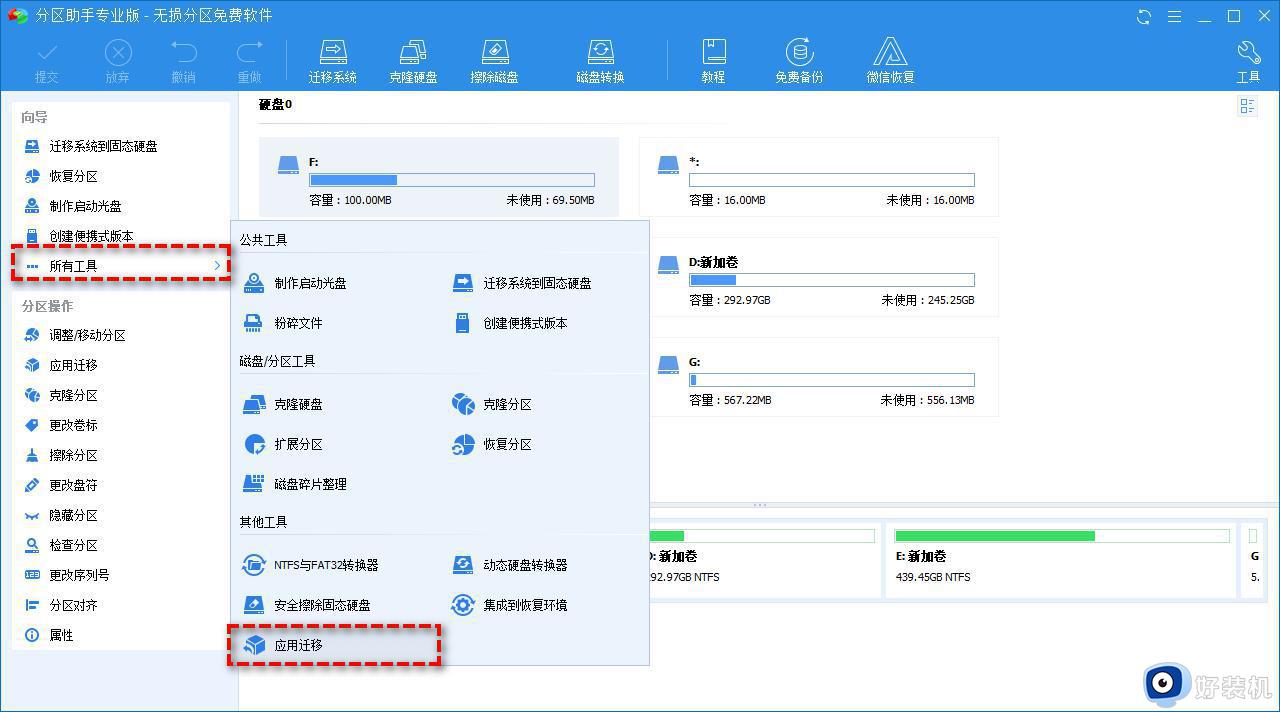
步骤2、在弹窗提示页面中单击“下一步”以继续。
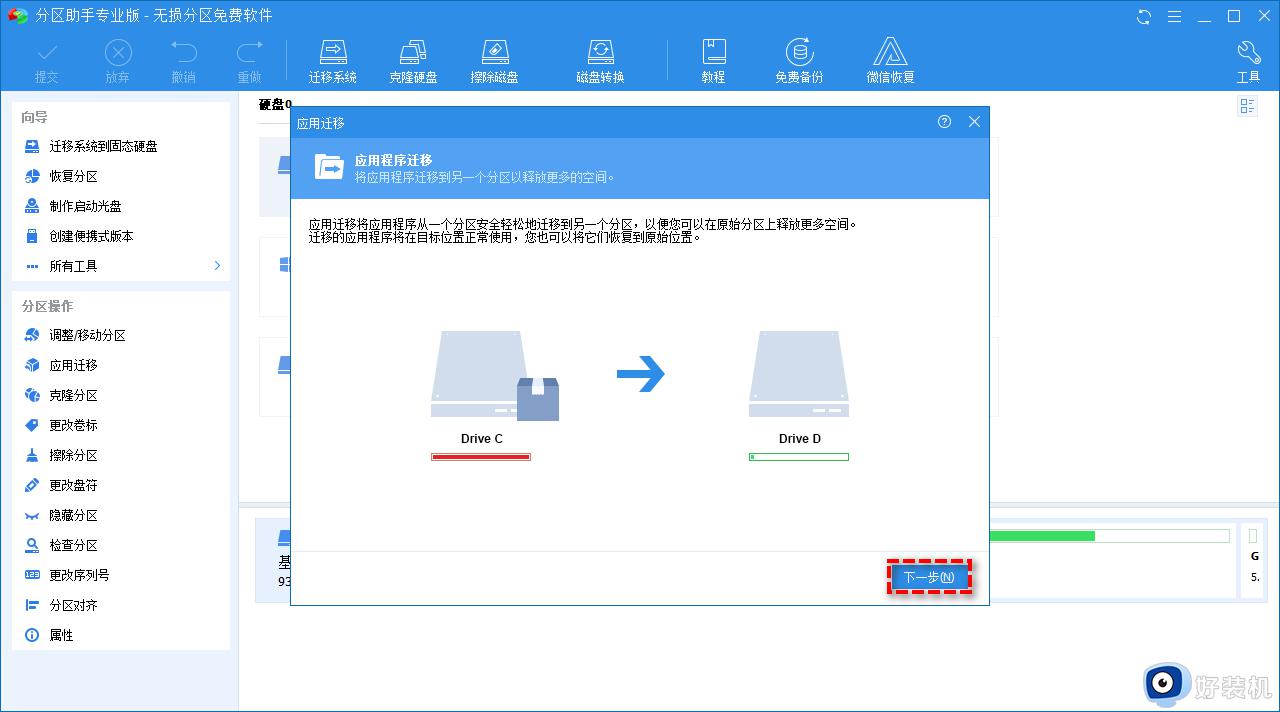
步骤3、选择您想要迁移的应用所在的磁盘,比如C盘驱动器(在这里您还可以看到所选驱动器中可迁移的应用数量以及可以腾出的空间),然后单击“下一步”。
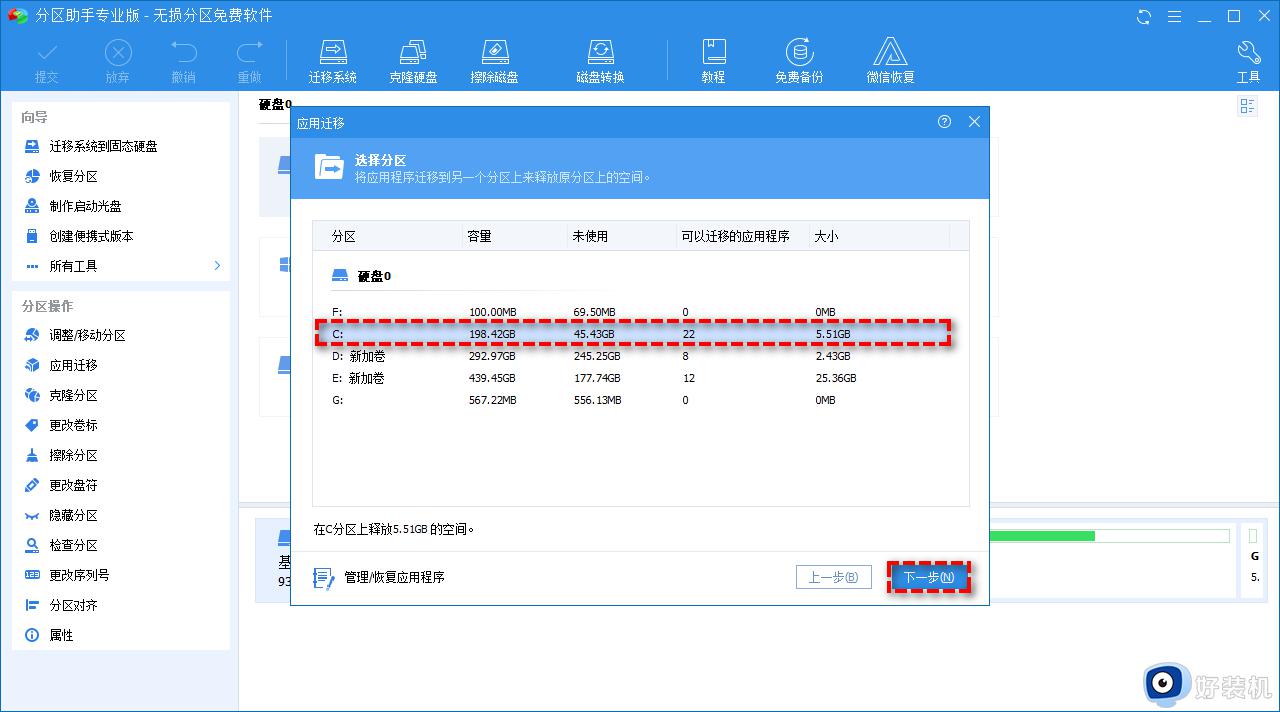
步骤4、在扫描出来的应用程序列表中选择您想要迁移的应用程序,然后在下方长条框中选择您想将其迁移到的目标驱动器,然后单击“迁移”。
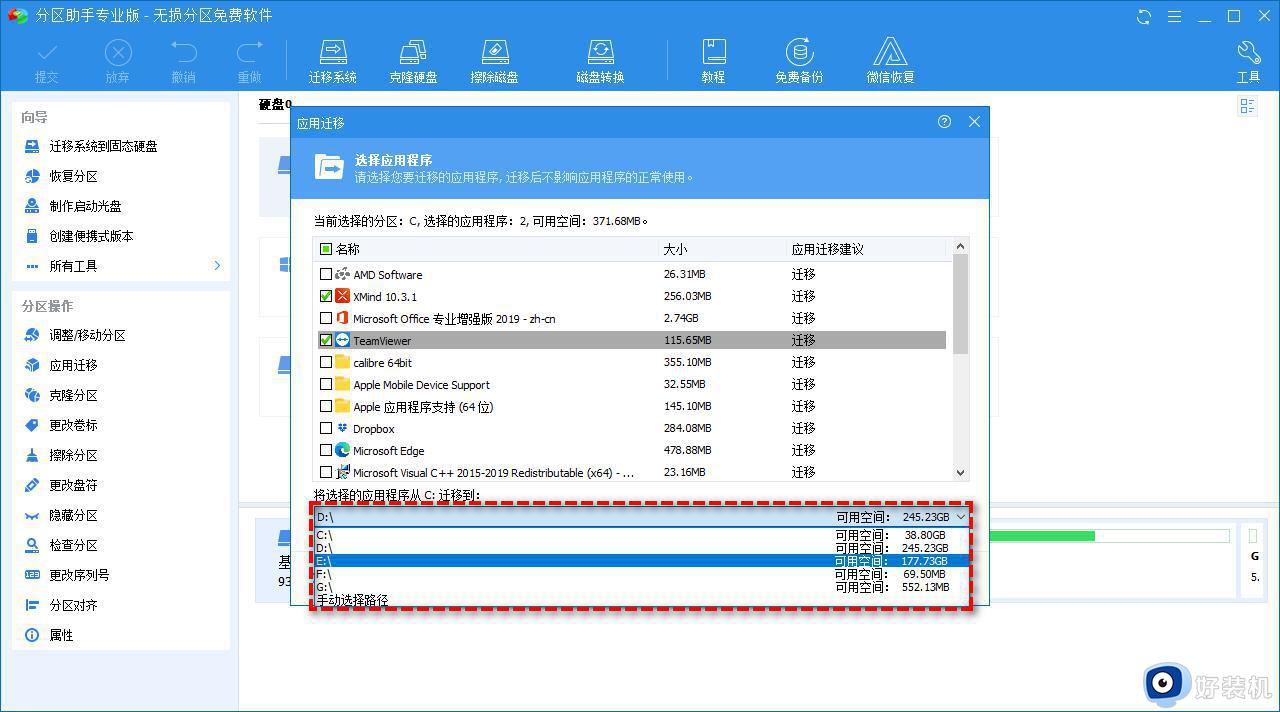
步骤5、在弹窗提示中单击“确定”即可开始执行应用迁移任务。
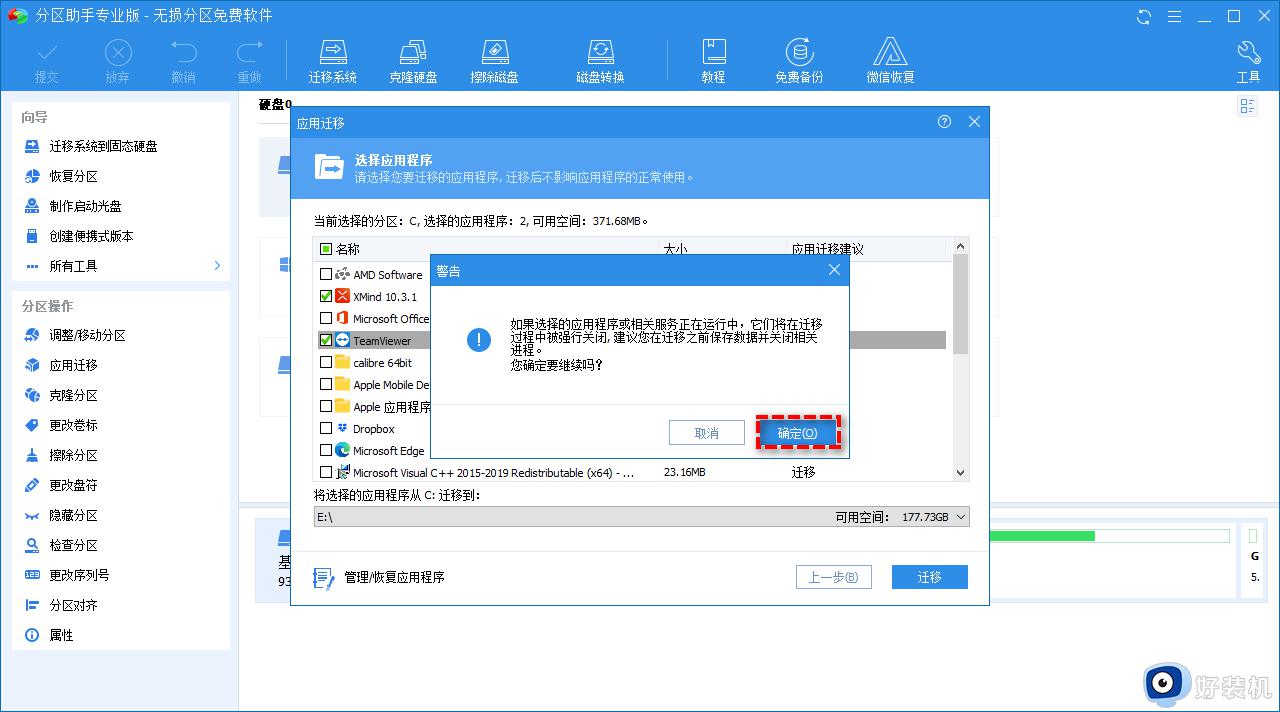
步骤6、等待进度条涨满之后,您可以在下方查看迁移应用任务的具体详细信息,然后单击“完成”以退出。
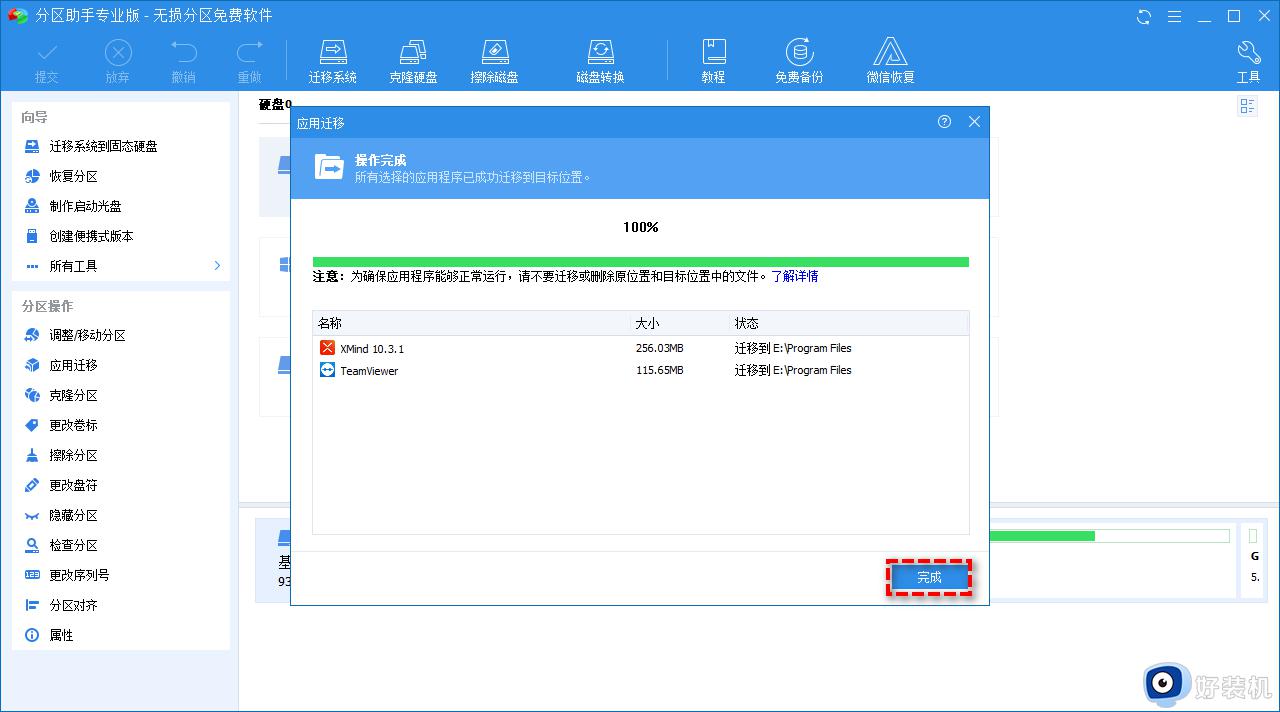
以上就是如何将硬盘上的数据转移到另一个硬盘的全部内容,有需要的用户可以根据小编的步骤进行操作,希望这些步骤能够对您有所帮助。
如何将硬盘上的数据转移到另一个硬盘 怎样把硬盘中的文件迁移到另一个硬盘相关教程
- sql数据库迁移另一个硬盘怎么操作 sqlserver数据库迁移到其他盘操作步骤
- 旧硬盘的数据怎么转到新硬盘 旧硬盘文件转移到新硬盘教程
- mac如何把文件拷到移动硬盘 mac如何复制文件到移动硬盘
- 东芝和西部数据移动硬盘哪个好 东芝移动硬盘好还是西部数据的好
- 硬盘写保护怎么去除 电脑硬盘写保护怎么解除
- 电脑硬盘怎么当移动硬盘用 电脑硬盘怎么做成移动硬盘
- u盘变本地磁盘文件丢失怎么办 u盘变成本地磁盘怎么找回数据
- 移动硬盘打不开是什么原因 移动硬盘打不开怎么修复
- 西数硬盘加密怎么设置 西部数据移动硬盘加密教程
- 苹果电脑怎么拷贝到移动硬盘 怎么把苹果电脑的文件拷到移动硬盘
- 电脑无法播放mp4视频怎么办 电脑播放不了mp4格式视频如何解决
- 电脑文件如何彻底删除干净 电脑怎样彻底删除文件
- 电脑文件如何传到手机上面 怎么将电脑上的文件传到手机
- 电脑嗡嗡响声音很大怎么办 音箱电流声怎么消除嗡嗡声
- 电脑我的世界怎么下载?我的世界电脑版下载教程
- 电脑无法打开网页但是网络能用怎么回事 电脑有网但是打不开网页如何解决
电脑常见问题推荐
- 1 b660支持多少内存频率 b660主板支持内存频率多少
- 2 alt+tab不能直接切换怎么办 Alt+Tab不能正常切换窗口如何解决
- 3 vep格式用什么播放器 vep格式视频文件用什么软件打开
- 4 cad2022安装激活教程 cad2022如何安装并激活
- 5 电脑蓝屏无法正常启动怎么恢复?电脑蓝屏不能正常启动如何解决
- 6 nvidia geforce exerience出错怎么办 英伟达geforce experience错误代码如何解决
- 7 电脑为什么会自动安装一些垃圾软件 如何防止电脑自动安装流氓软件
- 8 creo3.0安装教程 creo3.0如何安装
- 9 cad左键选择不是矩形怎么办 CAD选择框不是矩形的解决方法
- 10 spooler服务自动关闭怎么办 Print Spooler服务总是自动停止如何处理
